روش 1: اطلاعات دیجیتال Canon EOS
علاقهمندان اپلیکیشنی را بهطور خاص برای بررسی وضعیت دوربینهای تولید خود ایجاد کردهاند که امکان دسترسی به تمام اطلاعات مورد نیاز را فراهم میکند.
دانلود اطلاعات دیجیتال Canon EOS از وبسایت رسمی
- ابزار را بر روی کامپیوتر خود دانلود کرده و آن را استخراج کنید.
- دوربین خود را با استفاده از کابل همراه به کامپیوتر متصل کنید و منتظر بمانید تا سیستم آن را شناسایی کند. اگر دستگاه برای اولین بار متصل میشود، نصب درایورها انجام خواهد شد.
- سپس برنامه اطلاعات دیجیتال Canon EOS را اجرا کرده و روی دکمه "Connect" کلیک کنید.
- منتظر بمانید تا ابزار اطلاعات را پردازش کند، سپس لیست کاملی از اطلاعات دستگاه برای شما نمایش داده خواهد شد. مسافت دقیق را میتوانید از ستون "Shutter Counter" مشاهده کنید.
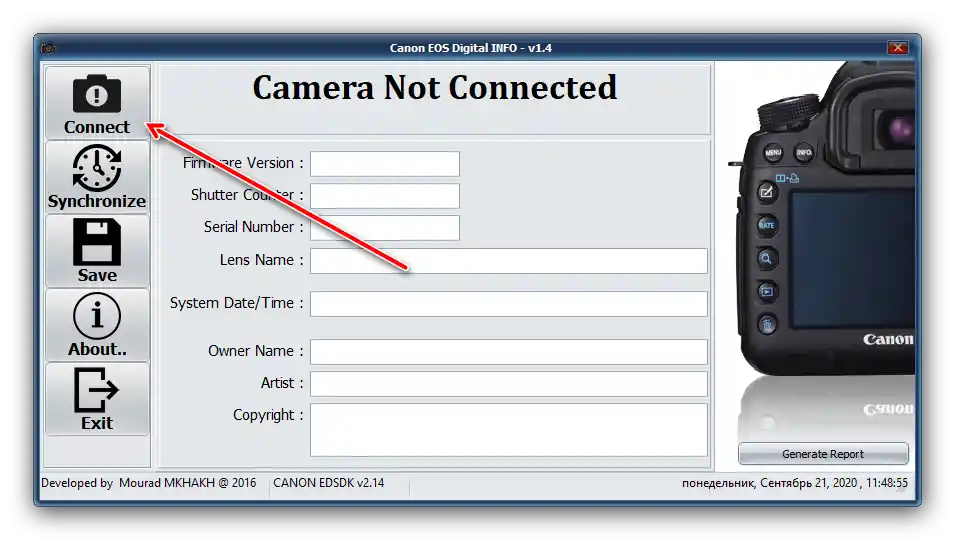
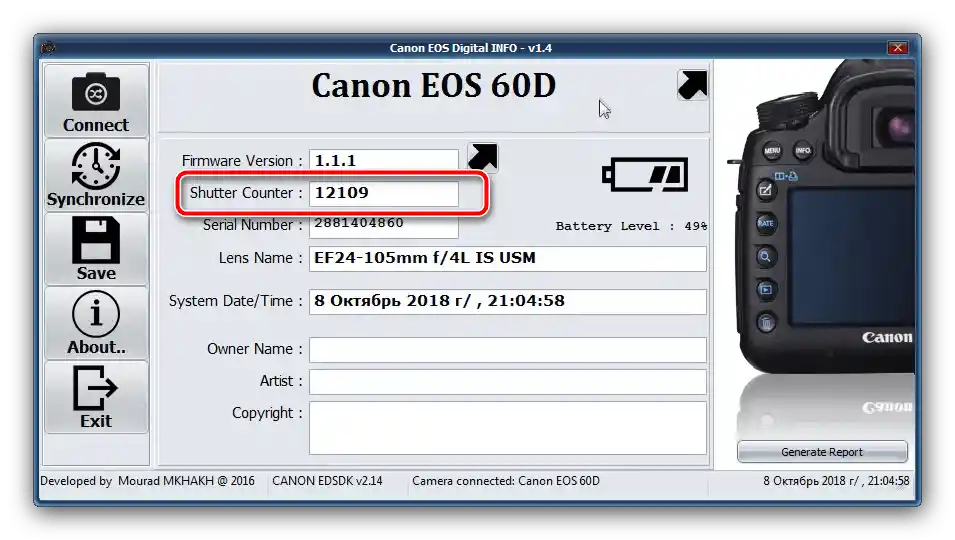
این راهحل راحت و مؤثر است، بنابراین ما توصیه میکنیم که در ابتدا از آن استفاده کنید.
روش 2: EOSMSG
این اپلیکیشن مشابه آنچه که در بالا توضیح داده شد، است، اما تقریباً با تمام مدلهای دوربینهای Canon سازگار است.
- فایل فشرده نرمافزار را استخراج کرده و آن را بر روی کامپیوتر نصب کنید.
- کامپیوتر هدف و دوربین را متصل کنید، دوربین باید بدون مشکل شناسایی شود.
- EOSMSG را باز کرده و روی دکمه "Connect Camera (Canon)" کلیک کنید.
- در خط "Shot Count" تعداد شاتها را پیدا خواهید کرد.
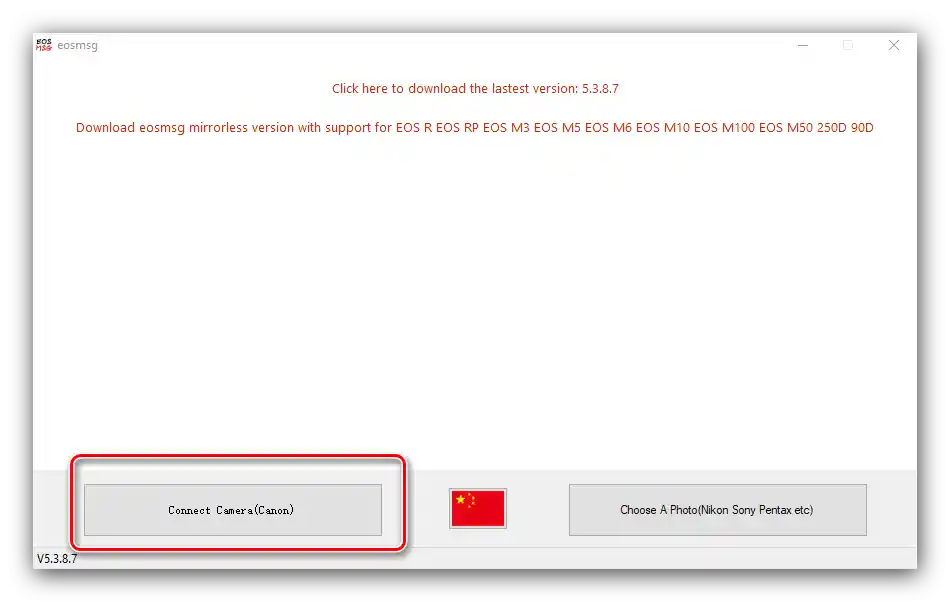
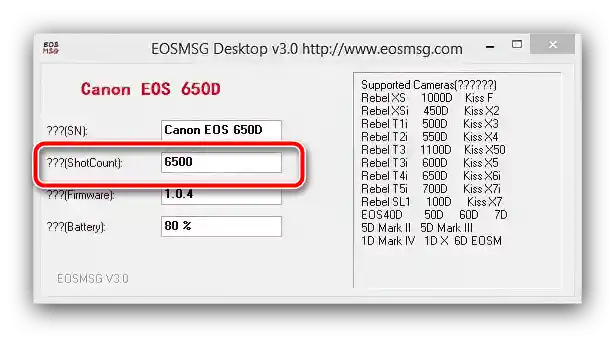
سادگی کار و سازگاری بالا، EOSMSG را به بهترین جایگزین برای ابزار رسمی تبدیل میکند.
تشخیص مسافت بدون اتصال دوربین
گاهی ممکن است با وضعیتی مواجه شوید که دوربین Canon را نتوان به کامپیوتر متصل کرد - به عنوان مثال، کابل اصلی گم شده است.در این صورت، میتوان تعداد شاتها را نه بر اساس خود دوربین، بلکه بر اساس عکسی که گرفته است تعیین کرد - به شرطی که از ضبط دادههای EXIF پشتیبانی کند. برای مشاهده، نمیتوان بدون نصب یک ابزار جانبی - به عنوان مثال، Shutter Counter Viewer
استفاده کرد.دانلود Shutter Counter Viewer از وبسایت رسمی
ترتیب اقدامات به شرح زیر است:
- یک عکس با دوربین هدف بگیرید و مطمئن شوید که آن در کارت حافظه قرار دارد.
- حامل را با استفاده از مبدل یا کارتخوان به کامپیوتر متصل کنید، سپس عکس را به کامپیوتر منتقل کنید.
همچنین بخوانید: انتقال تصاویر از دوربین به کامپیوتر
- Shutter Counter Viewer را باز کنید و سپس از دکمه "Select File" استفاده کنید.
- با استفاده از "مدیر فایل" به محل عکس هدف بروید، آن را انتخاب کنید و روی "باز کردن" کلیک کنید.
- منتظر بمانید تا برنامه دادهها را شناسایی کند، سپس لیست را تا خط "Shutter Counter" پیمایش کنید - اطلاعات مورد نیاز ما دقیقاً در آنجا قرار دارد.
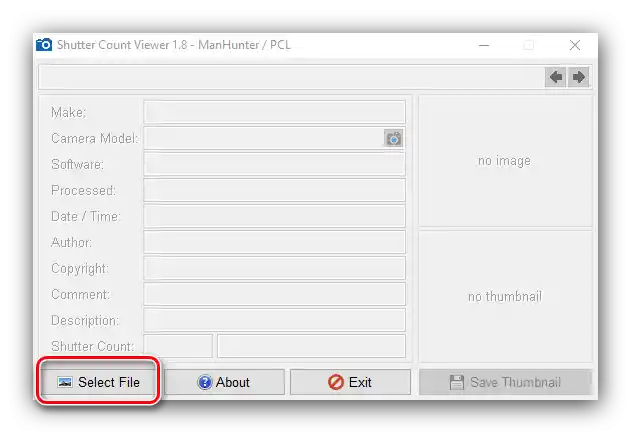
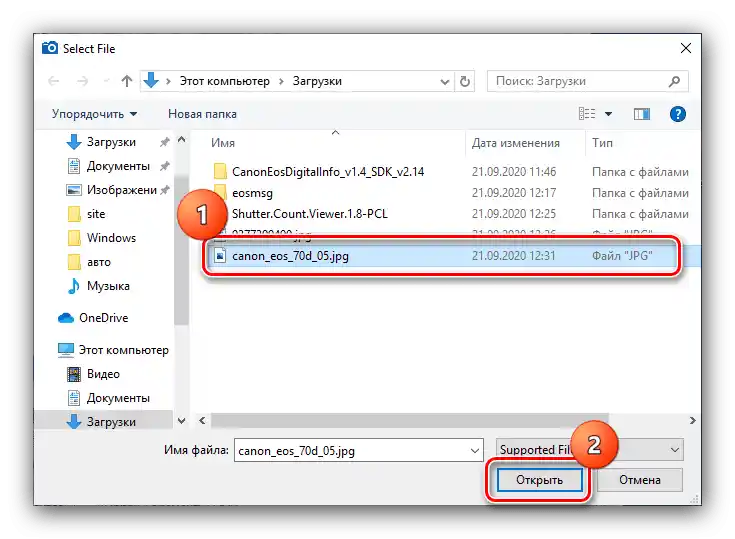
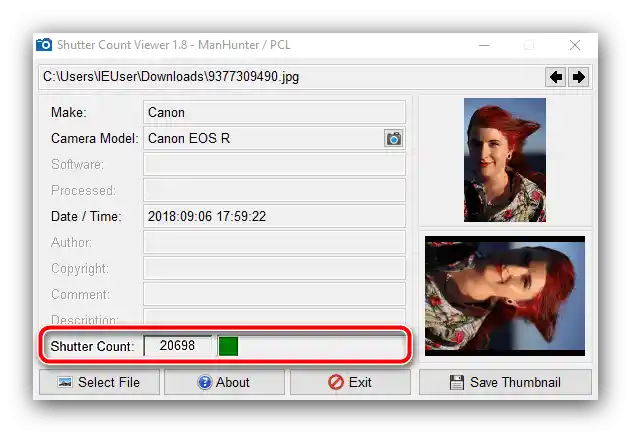
این روش ساده است، اما دقیق نیست. به کاربرانی که قصد خرید دوربین دست دوم را دارند، توصیه میشود که از این راهحل با احتیاط استفاده کنند - فروشندگان غیرصادق اغلب EXIF را ویرایش کرده و مقادیر بسیار کمتری از مقادیر واقعی را در آن ذکر میکنند.